360安全卫士怎么清理c盘
相信大家都知道系统盘的重要性,如果系统盘垃圾文件堆积过多导致空间不足,系统的运行速度必将会受到影响。而且有许多win10专业版用户不知道怎么清理c盘的垃圾文件,其实360安全卫士等安全软件就有系统盘瘦身的功能,大家有没有发现电脑中的C盘如果装的东西很多的话,就会是电脑变得很卡,而且C盘中的文件全部都是英文的,看不懂的朋友们根本不知道该从何开始清理,小编推荐大家使用360安全卫士清理C盘,
经常装软件的朋友就知道很多时候很多程序都是默认安装在C盘的,如果C盘文件多了就会影响电脑的运行速度,这个时候我们清理C盘来释放一些空间是非常有必要的,小编给大家介绍一个好方法,用360安全卫士怎么清理C盘?这样就能释放更多的空间。来看看方法吧!
第一步:打开“360安全卫士”程序,在右边的框框里,找到“更多”,点击“更多功能”项。
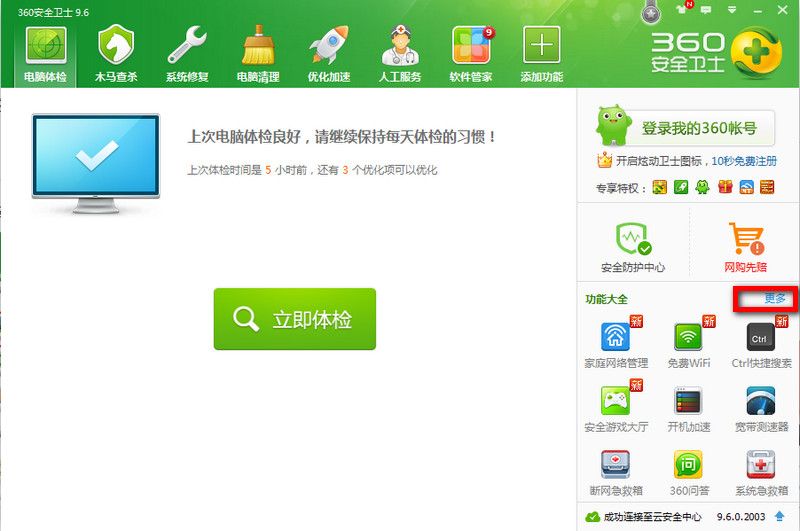
第二步:点击以后会跳转到另一个页面内,在这个页面找到“C盘搬家”
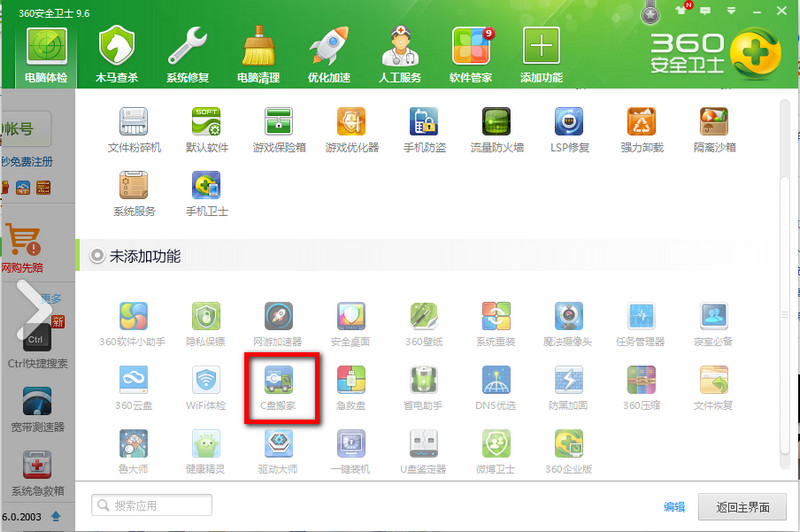
第三步:接着程序会对整个磁盘进行扫描,以确定可以进行搬家的内容。在“重要资料”项中,勾选“我的文档”。
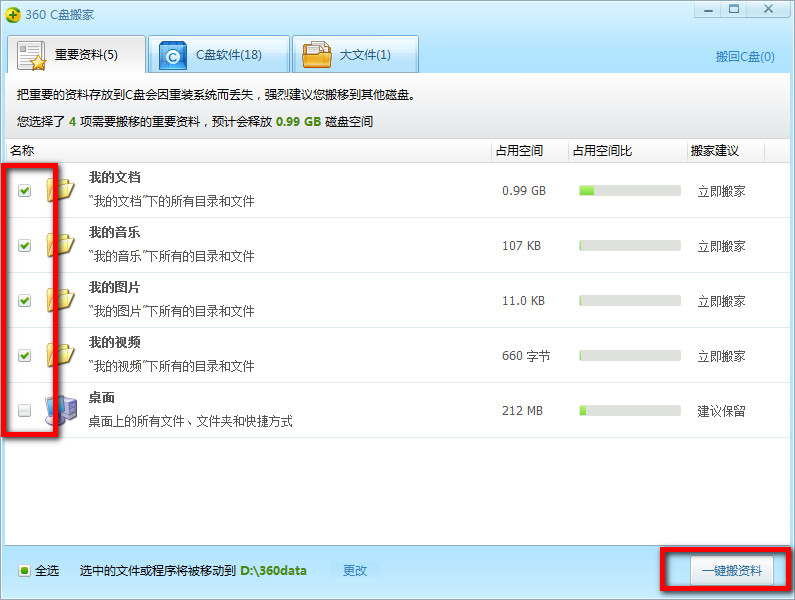
第四步:接着切换至“C盘软件”,根据需要进行选择,当然,也可以直接采用默认选择方式。选择操作完成后,点击“一键搬软件”按钮。
第五步:在弹出的窗口中,确保将要进行搬家的程序已退出的情况下,点击“继续”按钮。
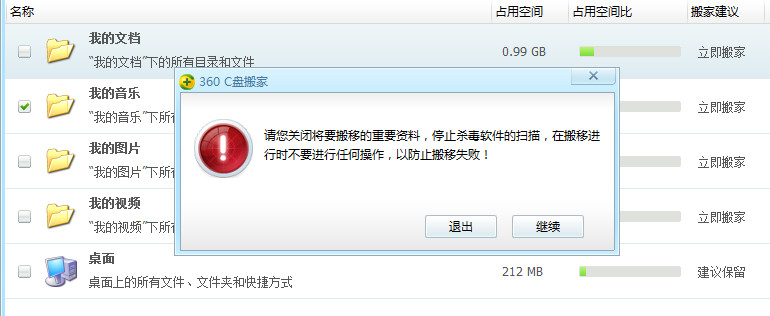
最后一步:接下来就正式进入软件搬家过程。此过程自动进行,无需人为干涉,简单方便。
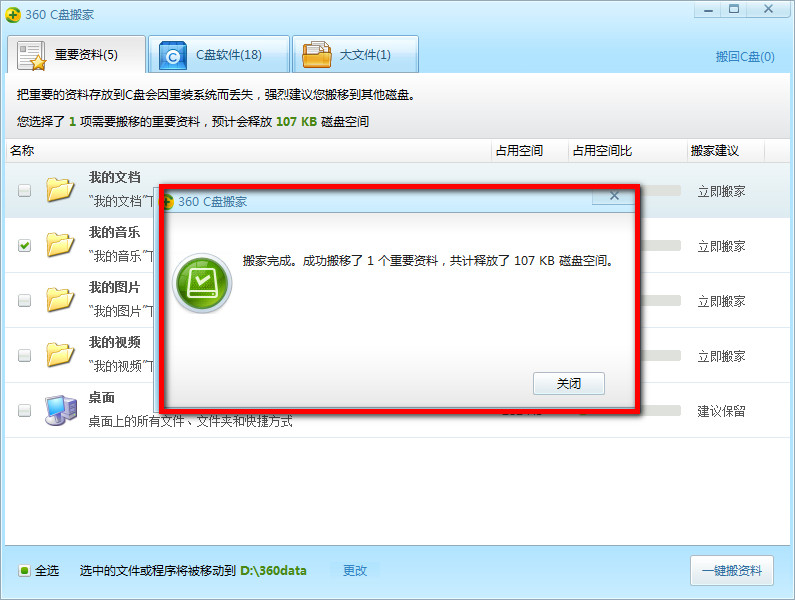
以上就是win10专业版系统使用360安全卫士清理c盘垃圾的方法的全部内容了,360的系统盘瘦身还是很人性化的,可以创建还原点避免出现意外。通过以上方法,可有效的释放C盘容量,如果你的C盘满了或者需要整理下都可以帮到你。